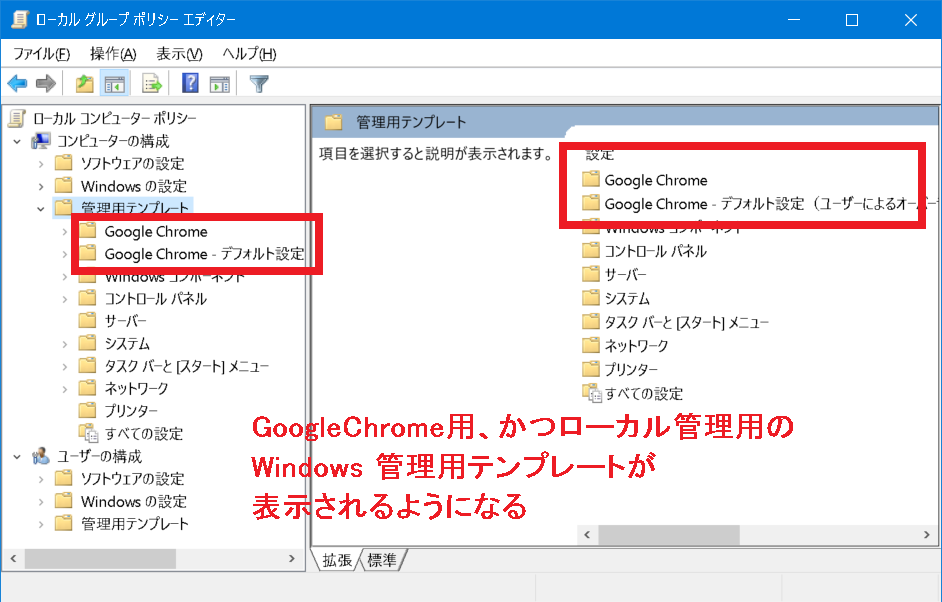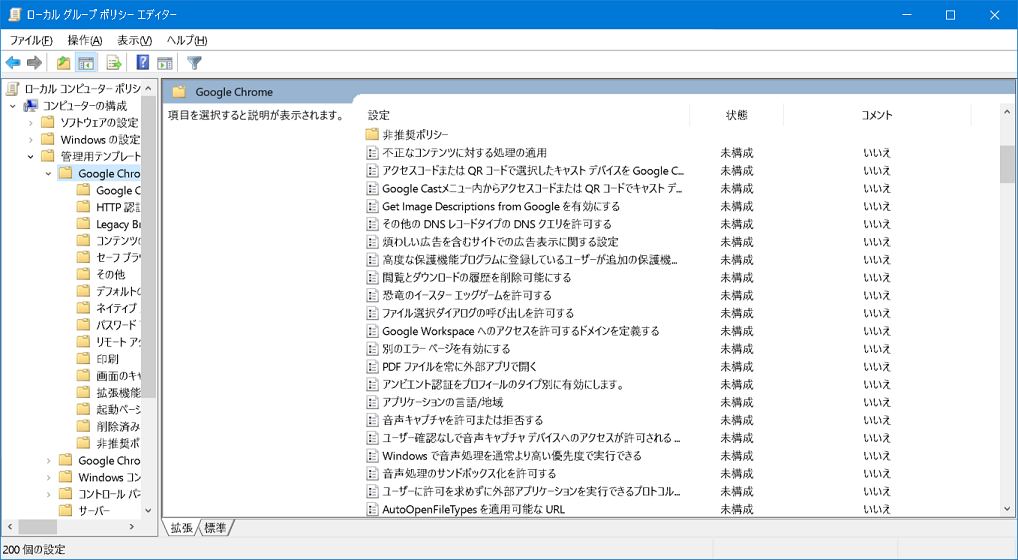[ホーム] -
[Windows 11 FAQ 一覧] - [管理テンプレートをローカルでインストールし利用する簡単手順]
作成日:2001/01/29
更新日:2022/09/23
対象:Windows 11
管理テンプレートをローカルでインストールし利用する簡単手順
【目次】
管理用テンプレートをローカルPCにインストールする
このページではWindows 11 環境においてローカルにグループポリシーをインストールする手順に関して説明します。
Chrome 用の管理テンプレート
例としてGoogle Chrome の管理用テンプレートを取り上げます。
Google Chrome の Windows 用管理テンプレートは次から入手が可能です。
 https://dl.google.com/dl/edgedl/chrome/policy/policy_templates.zip
https://dl.google.com/dl/edgedl/chrome/policy/policy_templates.zip
ダウンロードして展開すると次のファイルが展開されます。
C:\(展開パス)\windows\admx\chrome.admx
C:\(展開パス)\windows\admx\ja-JP\chrome.adml
(*)adm は旧型式なので一般的には利用しません。
次のフォルダに配置する
次のフォルダに配置します。
C:\Windows\PolicyDefinitions\chrome.admx
C:\Windows\PolicyDefinitions\ja-JP\chrome.adml
その後グループポリシエディタを起動してください。
次のようにグループポリシエディタにGoogle Chromeの項目が表示されているはずです。
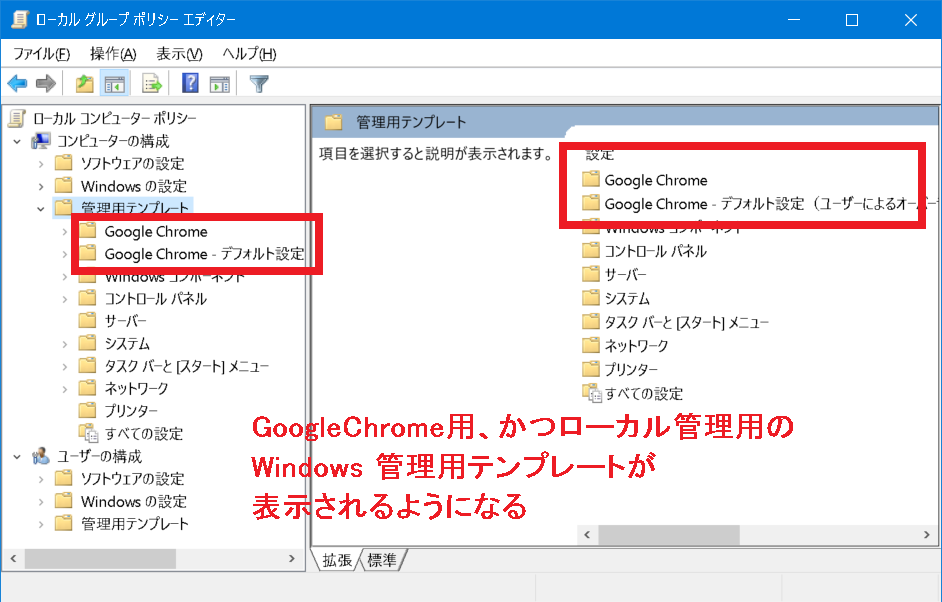
参考: グループポリシーエディタのインストール方法
グループポリシーエディタのインストール方法
次のとおりChromeの設定項目が色々と表示されます
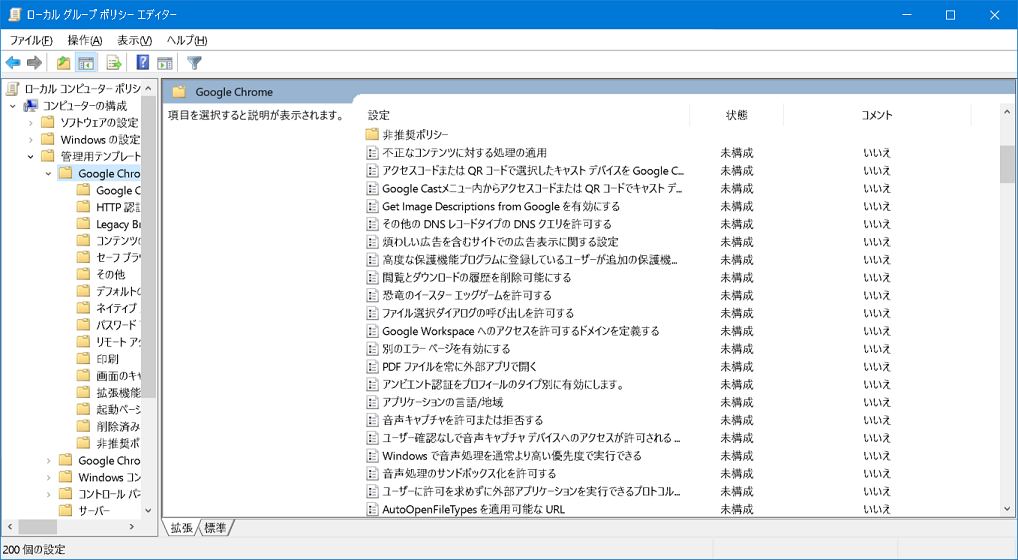
(ご注意) 本サイト内の内容を使用して発生したいかなる時間的損害、金銭的損害あるいはいかなる損害に対して、いかなる人物も一切の責任を負いません。あくまでも個人の判断で使用してください。
本ページは独自に調査をしたアンオフィシャル(非公式)な内容です。内容に誤りがある可能性や仕様変更により内容が不正確になる可能性があります。
本サイト内掲載されている情報は、著作権法により保護されています。いかなる場合でも権利者の許可なくコピー、配布することはできません。
このページはリンクフリーです。(このページへの直接リンクも可能です。)
Copyright(c) TOOLJP.COM 1999-2024
[Windows 11 FAQ 一覧に戻る]
 https://dl.google.com/dl/edgedl/chrome/policy/policy_templates.zip
https://dl.google.com/dl/edgedl/chrome/policy/policy_templates.zip